チャート
チャートでの注文の発注
チャートで注文を発注するには
チャートの左上部にある
 (チャート メニュー アイコン) をクリックして、[Chart] メニューの
(チャート メニュー アイコン) をクリックして、[Chart] メニューの (取引の有効アイコン) をクリックします。
(取引の有効アイコン) をクリックします。注: [Chart] 設定の [Show Working Orders] (約定待ち注文の表示) 設定は、取引を有効化した場合に既定で有効となっています。
発注画面で、口座、注文タイプ、注文制限 (TIF) を選択します。各項目にグローバル設定を使用することもできます。
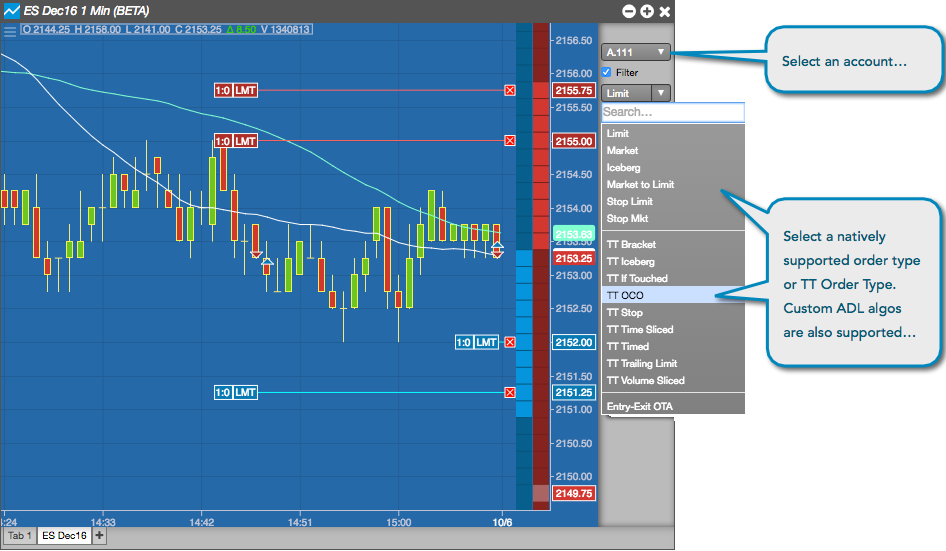
注文枚数を入力します。値を入力するか、既定注文枚数を使用、または枚数ボタンの1つをクリックします。[CLR] (消去) ボタンを使って、枚数欄を消去できます。
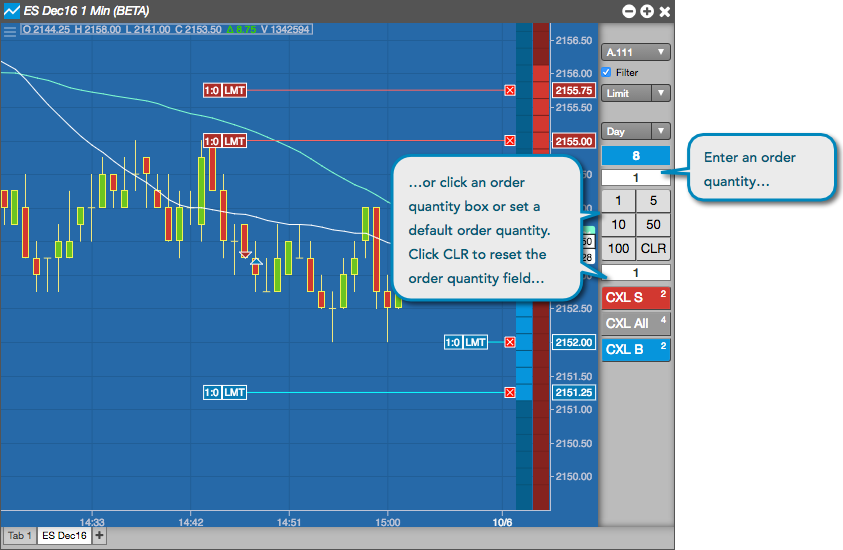
価格帯の横の [Bids] (青) または [Asks] (赤) 列のいずれかのセルをクリックして注文を発注します。
セルにマウスをポイントした際、カーソルが示す価格軸の価格とセルの両方が強調表示され、青色 (買) または赤色 (売) が表示されることで、これから買注文か売注文のいずれを発注しようとしているかが明確に示されます。セルをクリックして注文を発注する際、発注した買値または売値はそのまま強調表示され続けます。

- [Ctrl] キーを押しながら、注文枚数の番号パッドボタンを右クリックします。注文枚数ボタンのインターフェースが開きます。
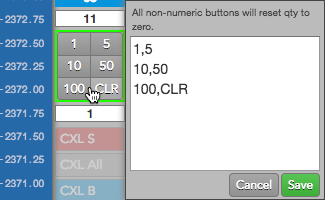
- インターフェースで注文枚数を変更します。値は即時に一致する数字パッド ボタンで変化します。
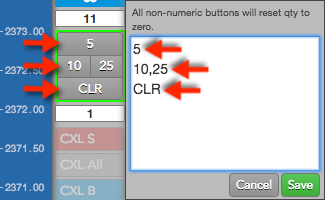
- [Save] (保存) をクリックします。
注文数量ボタンのカスタマイズ
注文数量ボタンをカスタマイズするには